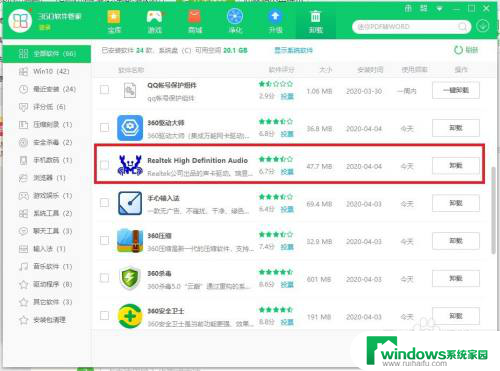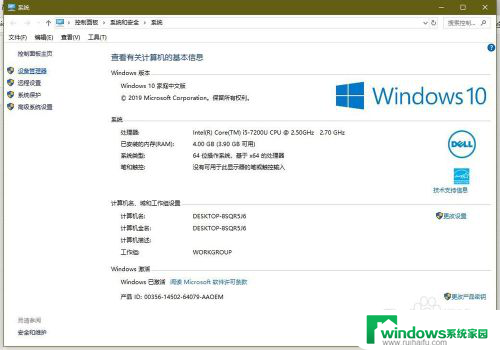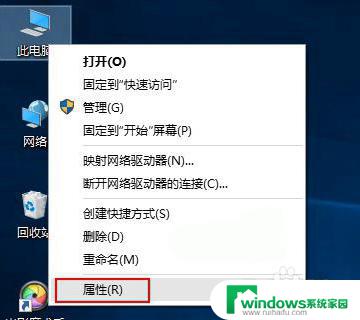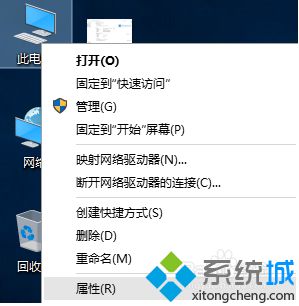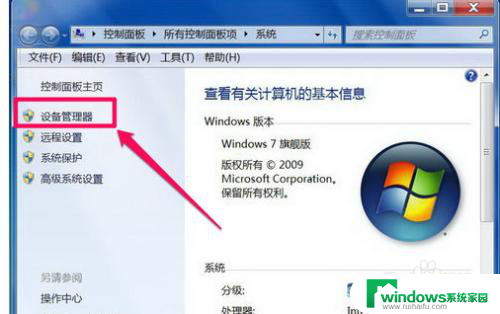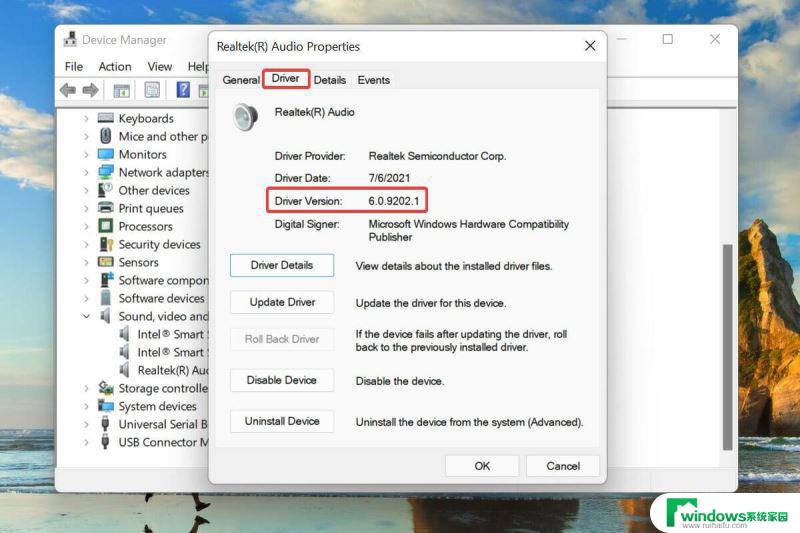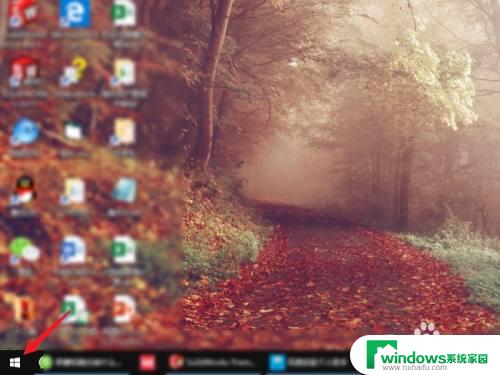笔记本电脑声卡怎么安装 Win10系统Realtek高清晰音频管理器无法安装解决方法
随着科技的进步,笔记本电脑已经成为我们生活中不可或缺的工具之一,在安装Windows 10系统时,有时候会遇到笔记本电脑声卡无法正常安装的问题,特别是Realtek高清晰音频管理器无法安装的情况。这个问题可能会给我们带来很多困扰,因为没有声音的电脑使用起来会非常不方便。我们应该如何解决这个问题呢?在本文中我们将为大家介绍一些解决Realtek高清晰音频管理器无法安装的方法,帮助大家顺利解决这个问题。
操作方法:
1.先把声卡驱动卸载掉,这里用360卸载,提示重启电脑。
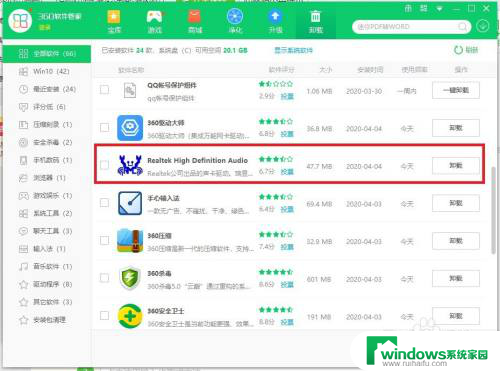
2.现在要打开设备管理—声音、视频和游戏控制器—卸载设备(勾选删除此设备的驱动程序软件)
3.打开360驱动大师。发现2个声卡驱动。请装打√的。这个是公版驱动。上面那个是显卡厂家做的,可以无视。另外,要注意的是这个驱动也只有22M。很多玩家以为装完就成功了,其实这个驱动并没有提供高清音频管理工具。但是当你安装后,360驱动会刷新出那个300M的官方完整驱动“audio_realtek_6.0.8899.1_w71064”。安装过程一样,大家自行升级这个300M的公版驱动。
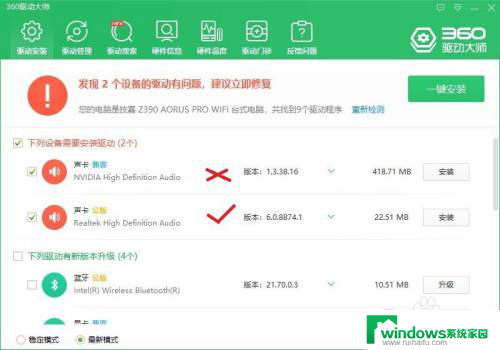
4.打开“控制面板”,久违的“Realtek高清晰音频管理器”是不是出现了。打开音乐,不用惊讶,有了音效加成,这才是集成声卡应有的实力。
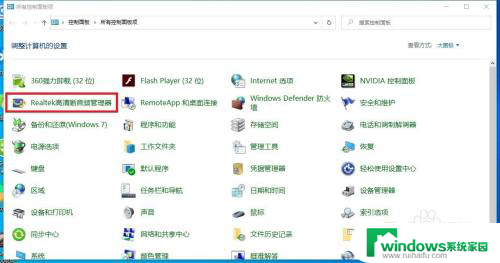
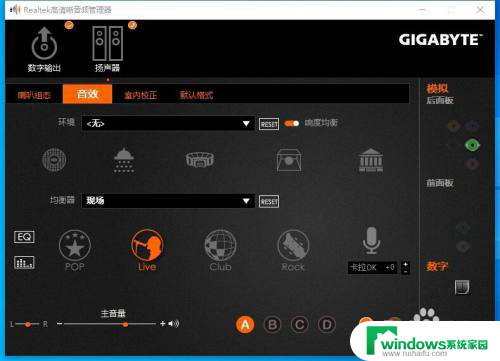
5.到了这里,小编还遇到一种情况。控制面板依然找不到Realtek高清晰音频管理器。小伙伴不要急,驱动没问题,可能还是win10兼容性问题。只需要从C盘找到这个程序,一样使用。文件位置:C:\Program Files\Realtek\Audio\HDA\RtkNGUI64
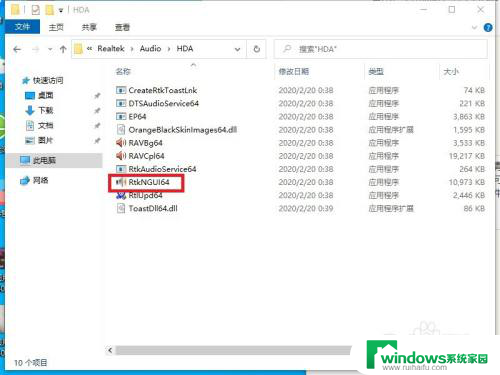
以上是关于如何安装笔记本电脑声卡的全部内容,希望这些步骤对需要的用户有所帮助,请根据小编提供的步骤进行操作。